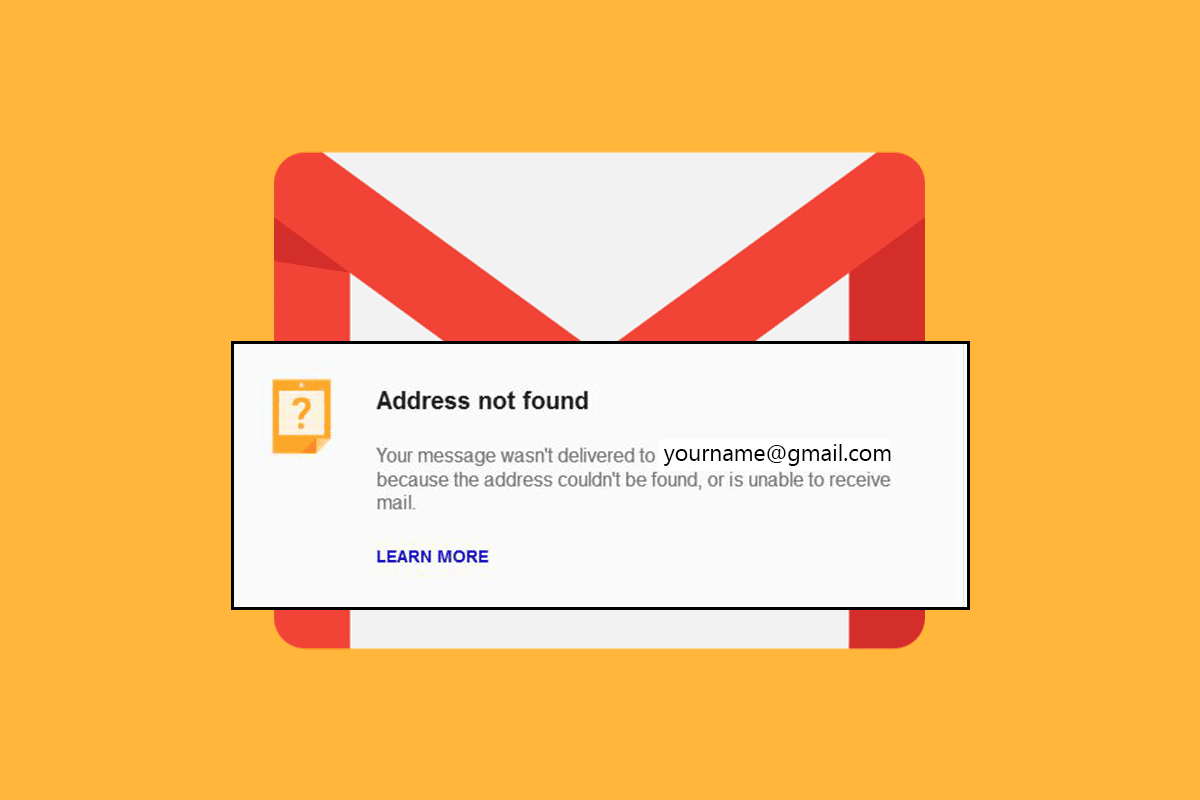Gmail є одним із популярних сервісів електронної пошти, якими люди спілкуються. Ви можете використовувати Gmail як на смартфоні, так і на ПК. Надсилати електронні листи з Gmail дуже просто. Однак, якщо ви зіткнулися з помилкою адреса Gmail не знайдено, не хвилюйтеся! Ми пропонуємо вам ідеальний посібник, який навчить вас, як виправити помилку адреси електронної пошти не знайдено. Отже, продовжуйте читати!
Як виправити адресу електронної пошти, яка не знайдена в Gmail
Якщо під час надсилання електронних листів ви зіткнулися з помилкою адреси підсистеми доставки пошти, ми перерахували всі можливі способи вирішення цієї проблеми. Але перш ніж використовувати ці методи, вам потрібно виконати кілька попередніх перевірок, як показано в розділі нижче.
Попередні перевірки
Спочатку ви повинні виконати кілька перевірок, щоб переконатися, що введена адреса електронної пошти правильна чи ні. Ось кілька попередніх перевірок:
- Перевірте, чи ви ввели неправильну адресу електронної пошти.
- Якщо ви пропустили символ під час введення адреси електронної пошти, це також може створити зазначену проблему. Отже, ви повинні правильно перевірити адресу електронної пошти.
- Крім того, якщо одержувач заблокував вашу адресу електронної пошти, це також може призвести до помилки адреси електронної пошти не знайдено. Попросіть одержувача розблокувати вашу електронну пошту.
- Скопіюйте та вставте адресу електронної пошти замість того, щоб вводити, щоб уникнути орфографічних помилок.
Нижче наведено способи виправлення помилки адреси Gmail не знайдено.
Спосіб 1. Переконайтеся, що адреса електронної пошти доступна
Якщо введена вами електронна адреса була видалена власником, ви можете зіткнутися з помилкою адреса Gmail не знайдено. Отже, по-перше, ви повинні переконатися, що адреса електронної пошти зараз працює чи ні.
1. Натисніть клавішу Windows, введіть chrome та натисніть Відкрити.
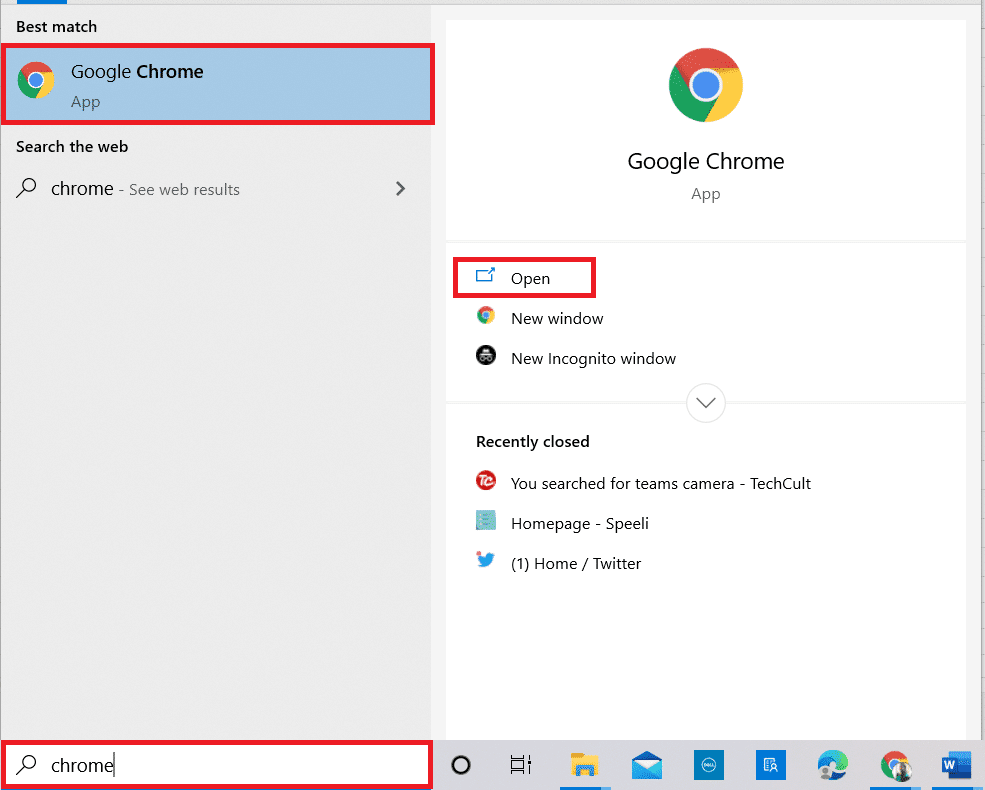
2. Натисніть одночасно клавіші Ctrl + Shift + N, щоб відкрити вкладку в режимі анонімного перегляду.
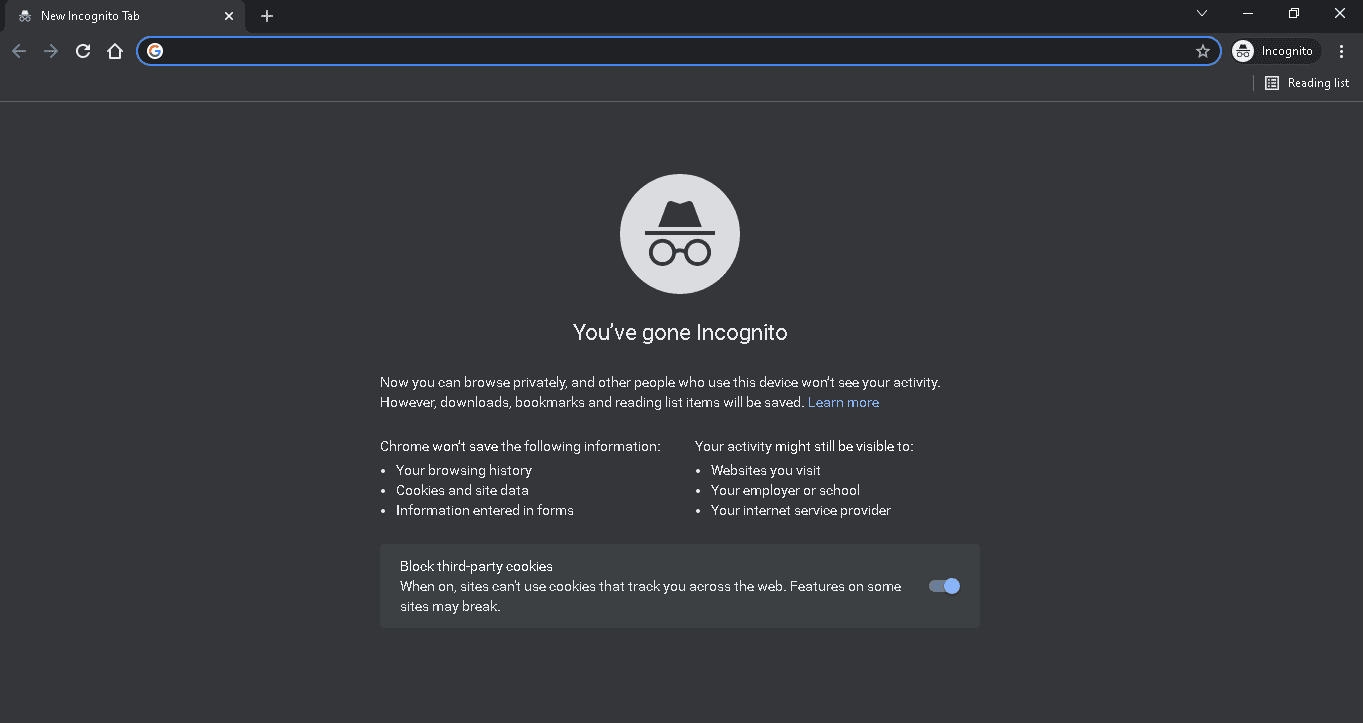
3. Тут перейдіть на сторінку входу в Gmail.
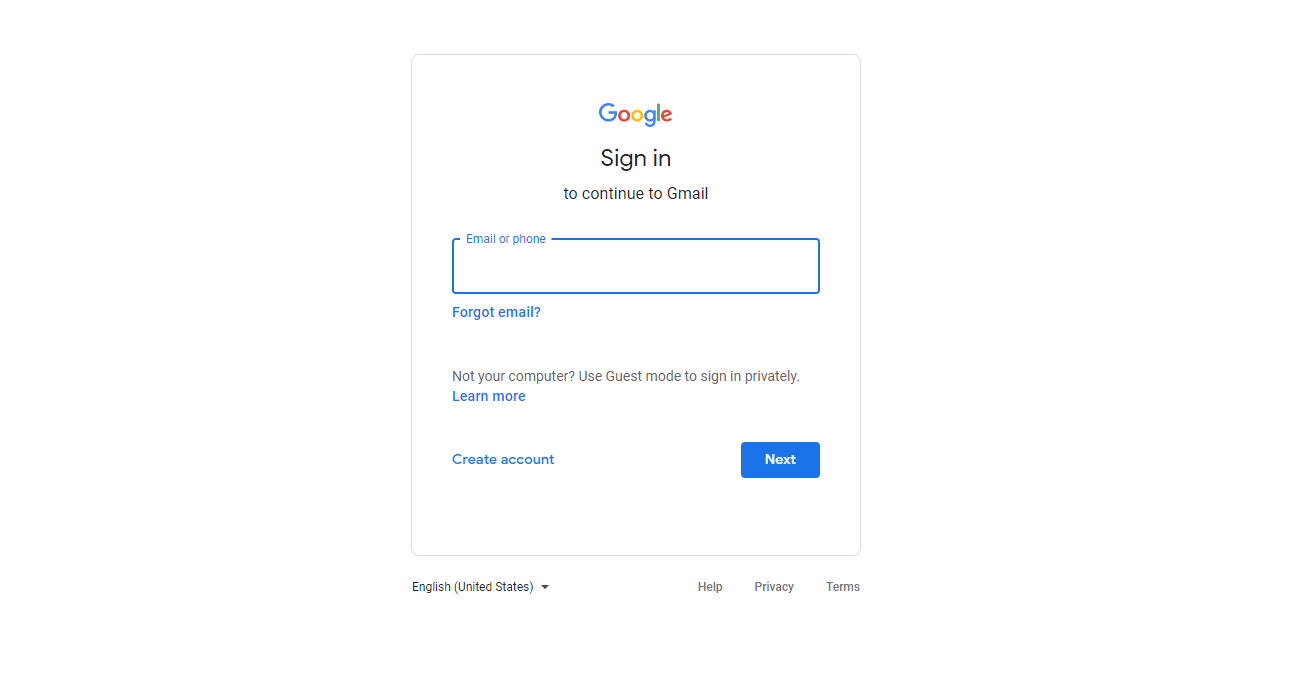
4. Якщо є повідомлення про те, що цей обліковий запис нещодавно видалено і його можна відновити, це означає, що електронний лист одержувача було видалено. Якщо це так, ви можете попросити іншу адресу електронної пошти.
Спосіб 2: заплануйте електронну пошту
Якщо сервери Gmail не працюють, ви не зможете надсилати електронні листи. Це може призвести до помилки адреси електронної пошти не знайдено. Ви можете перевірити інформаційну панель стану Google Workspace, щоб переконатися, що сервери Gmail працюють чи ні.
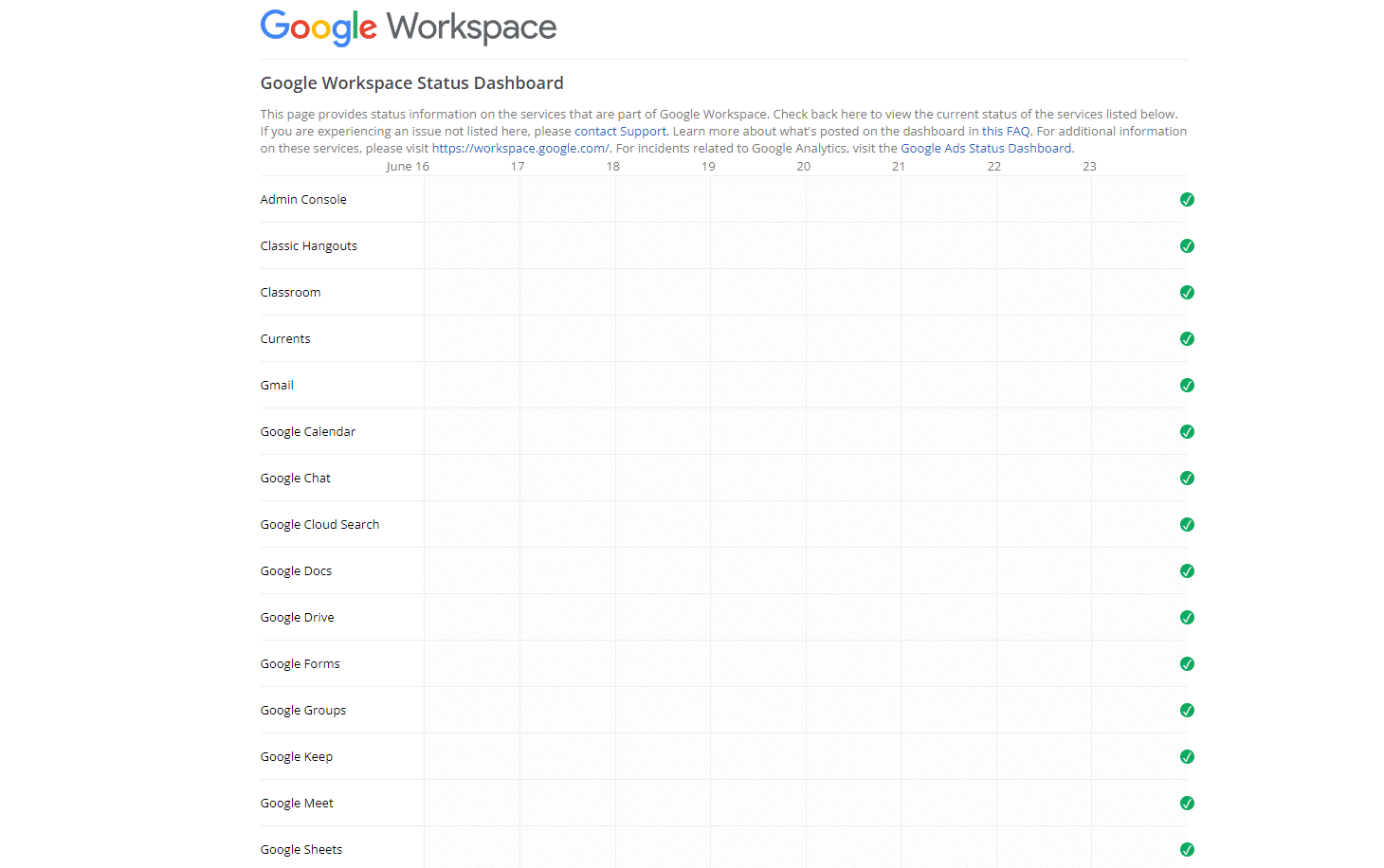
Якщо сервери Gmail наразі не працюють, ви можете запланувати електронну пошту, виконавши наведені нижче дії.
1. Перейдіть до Gmail і увійдіть у свій обліковий запис.
2. Клацніть опцію «Написати».
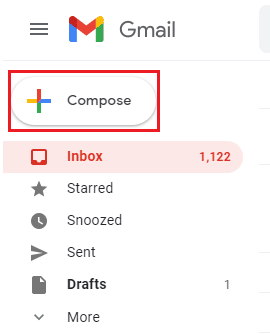
3. Тут введіть свою електронну пошту.
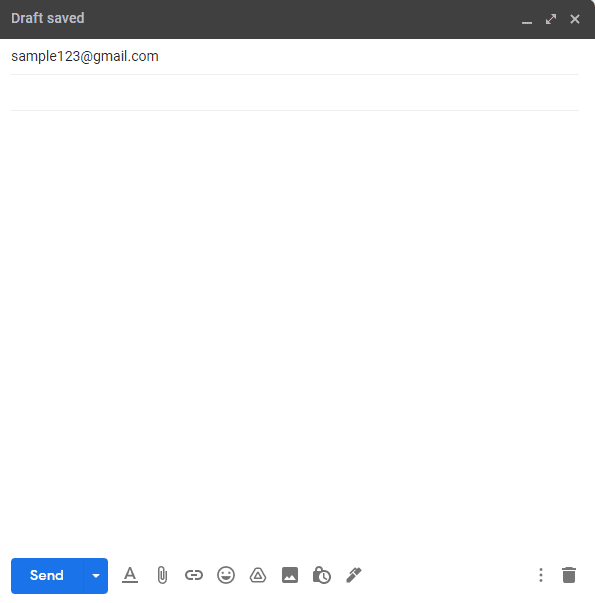
4. Потім натисніть піктограму зі стрілкою вниз поруч із кнопкою Надіслати.
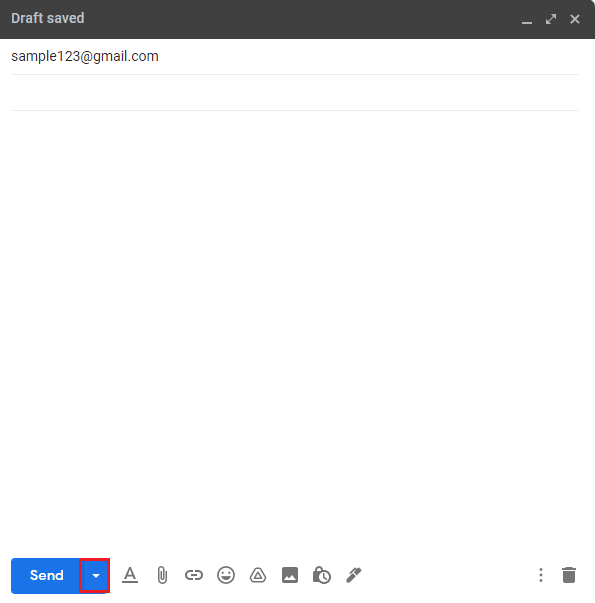
5. Виберіть опцію Запланувати відправку.
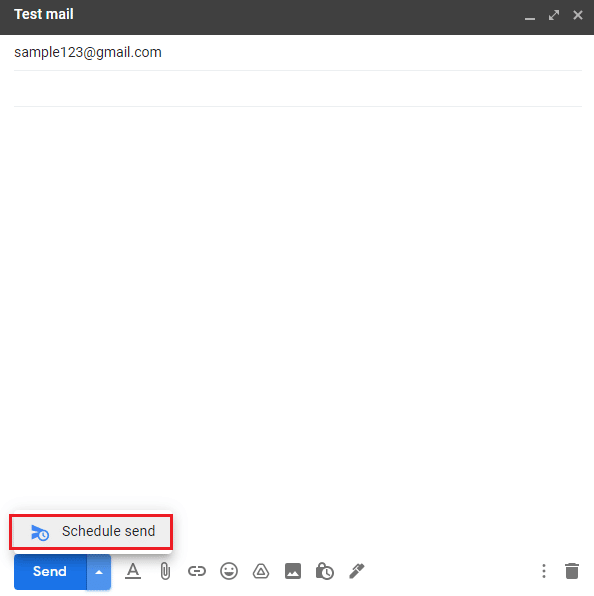
6. Тепер натисніть опцію Вибрати дату та час.
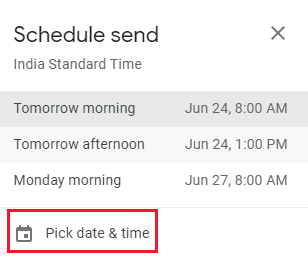
7. Виберіть дату та час і натисніть Розклад відправлення.
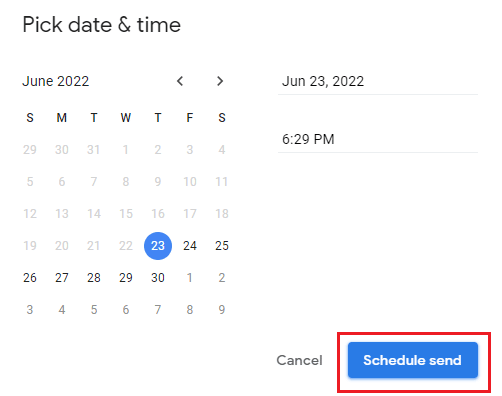
***
Сподіваємося, що посібник був корисним, і ви змогли виправити помилку адреси електронної пошти не знайдено. Якщо у вас все ще залишилися запитання щодо цієї статті, не соромтеся задавати їх у розділі коментарів.